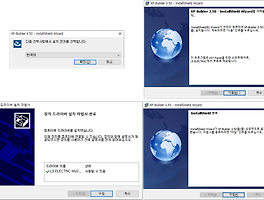PLC 활용 교육 List
2022.07.03 - [학습/[22' 스마트공장 자동화제어][PLC][활용]] - [PLC][활용] 기본 (List)
[PLC][활용] 기본 (List)
서론 - PLC LS 산전 PLC 사용하기 - 사용 PLC 이해하기 ↪ 모델의 이해 ↪ XGB Series의 사용해보기 - XG5000 프로그램 ↪ XG5000 시작하기 ↪ XG5000 기본 (접점, 코일, Function ...) ↪ XG5000 PLC 연결 & 시..
joke.tistory.com
XP-Builder 사용
* 기능
- 기본 기능 확인
↪ Manual 확인
(도움말-XP-Builder 메뉴얼)
- 기본 기능 사용

↪ 도형 : Display에 표현되고 넣을 수 있는 것들
↪ 오브젝트 : 버튼, 램프와 같이 실행에 영향이 있는 것들
↪ 오브젝트는 가상으로 HMI에만 존재할 수도있고 PLC의 반응에 따라 실행될 수 있다.
* 간단한 기능 넣어서 연결 확인하기
- XG5000 Laddar & XP-Builder 작화

↪ CPU 모델은 Laddar를 구성하거나 통신을 연결할 수 있는 모델로 선정
↪ Hardware로 직접 연결할 것이 아니기 때문에 M 으로 접접 입력 출력 구성
↪ XP-Builder는 적당한 Series로 선정
↪ 오브젝트 설정 후 배치
- 연결 시물레이션 확인
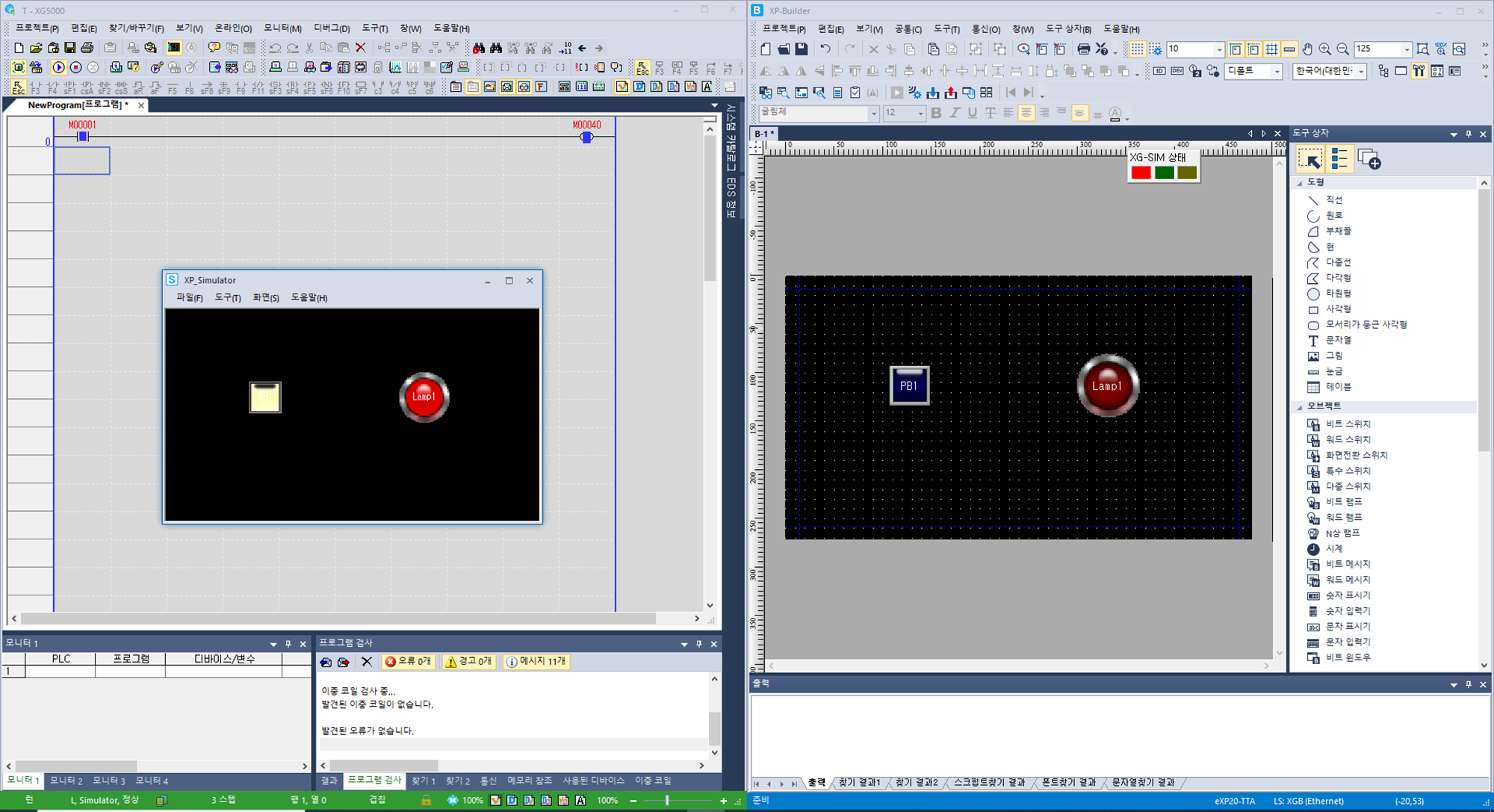
↪ HMI Control로 Lamp 점등이 자동으로 된다
↪ XG5000 Lamp를 출력하면 HMI의 Lamp도 출력된다
↪ 동작을 시물레이션 확면으로만 확인이 가능하다
↪ XG5000의 시물레이션과 연동이 되어 있다
- HMI 시물레이션 시 주의사항
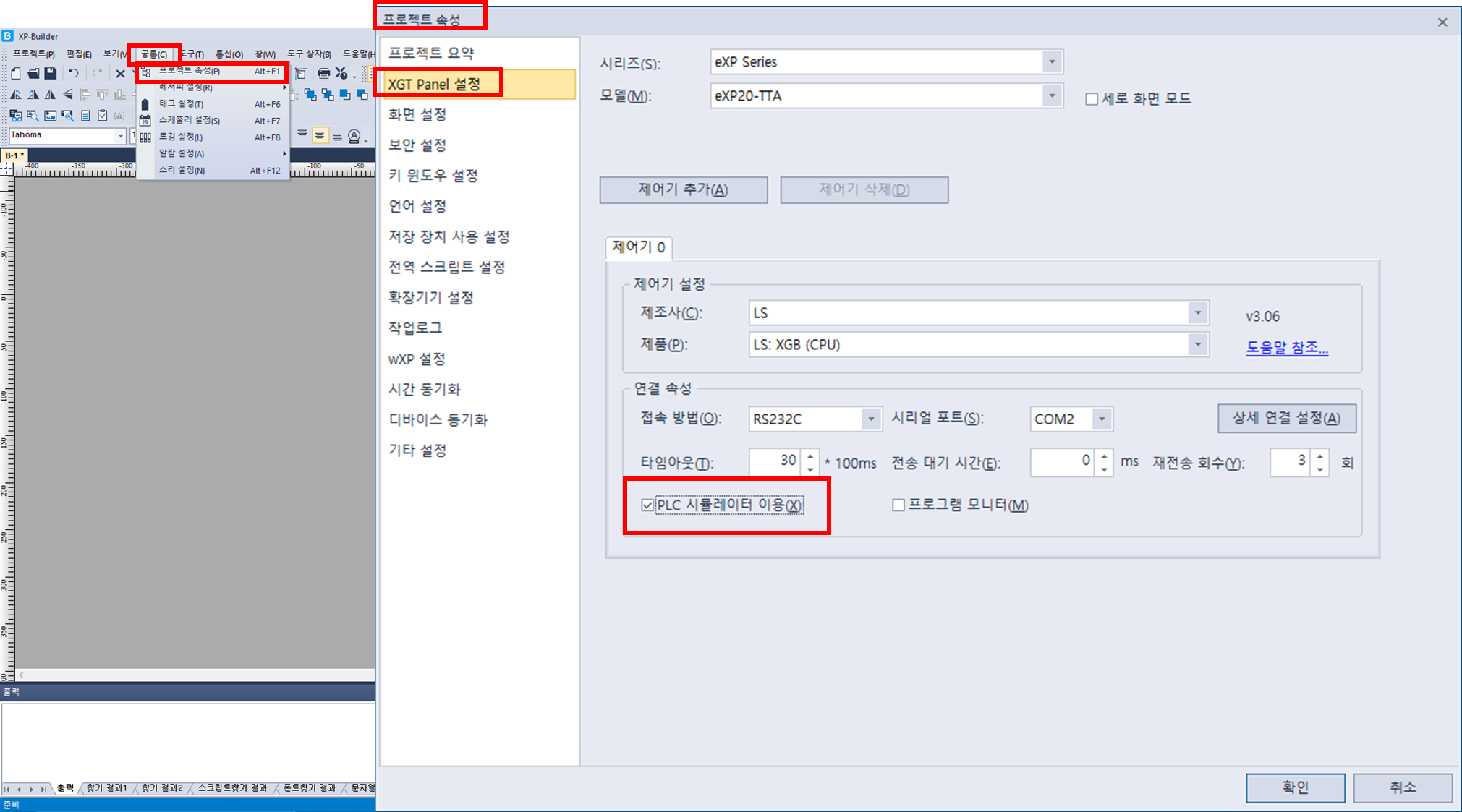
↪ 프로젝트 설정 - XGT Panel 설정 - PLC 시물레이션 이용 체크
↪ 이 부분이 되어있지 않으면 시물레이션의 연동이 되지 않는다
↪ 기본 설정으로는 체크가 되어있지 않다
↪ 시물레이션만 한다면 통신 설정은 크게 영향이 없다
↪ 시물레이션에서 CPU 설정은 맞춰주는게 좋다 (Address 설정으로 인해 언어 맞춤)
* XP-Builder 오브젝터 사용하기
- Object 등록하기
↪ List 에서 사용 오브젝트 화면에 등록
- 동작 설정
↪ ON시 OFF시 혹은 동작시 등 보여지는 것에 대한 설정
↪ 버튼 클릭시 전환이 자동인지 ON계속인지 OFF 계속인지 설정
참고
* XP-Builder를 통한 패널을 사용하는 이유
↪ 가상의 버튼 등을 화면에 구성하여 사용
↪ PLC제어의 결과물을 확인한다
↪ PLC 제어의 버튼 등을 구현해서 누를수 있다
* 시물레이션의 한계
↪ 시물레이션으로 학습은 가능할 수 있다
↪ 나름의 화면의 구성이기 떄문에 디자인 적인 문제가 필요하다
↪ 사용자에 따른 화면 구성이 달라질 수 있다
↪ 가상의 연결이 100% 실제와 같다고 할 수 없다
↪ Address의 맞춤이 중요하다
* 기능에 대한 확인
↪ 생각보다 기능 자체는 간단하다
↪ 하지만 종류가 많고 실제로 써본 실물을 보지않으면 구성하기 힘들다
↪ 구성 또한 효율화를 통해서 필요한 부분에만 보여주고 연결은 전체를 다 해서 모니터링도 가능하다
↪ 홈페이지 처럼 화면을 여러장 구현해서 기능을 실현 시킬 수 있다
↪ 화면에 비밀번호를 설정해 작업자와 개발자 사이의 인터페이스 간에 전환이 가능하다
'학습 > [22' 스마트공장 자동화제어][PLC][활용]' 카테고리의 다른 글
| [PLC][활용][HMI][LS산전] XP-Builder 설치 & 설정 (0) | 2022.07.13 |
|---|---|
| [PLC][활용][Mitsubishi] GX Works2 PLC 시물레이션 & 연결 (0) | 2022.07.13 |
| [PLC][활용][Mitsubishi] GX Works2 사용&기본 (접점, 코일, Function ...) (0) | 2022.07.13 |
| [PLC][활용][Mitsubishi] GX Works 2 시작하기 (0) | 2022.07.12 |
| [PLC][활용][교육용] 테크스퀘어 (LS PLC Metaverse) [개발중] (0) | 2022.07.07 |